วิธีการออกแบบด้วยรูปร่าง CSS: บทนำ
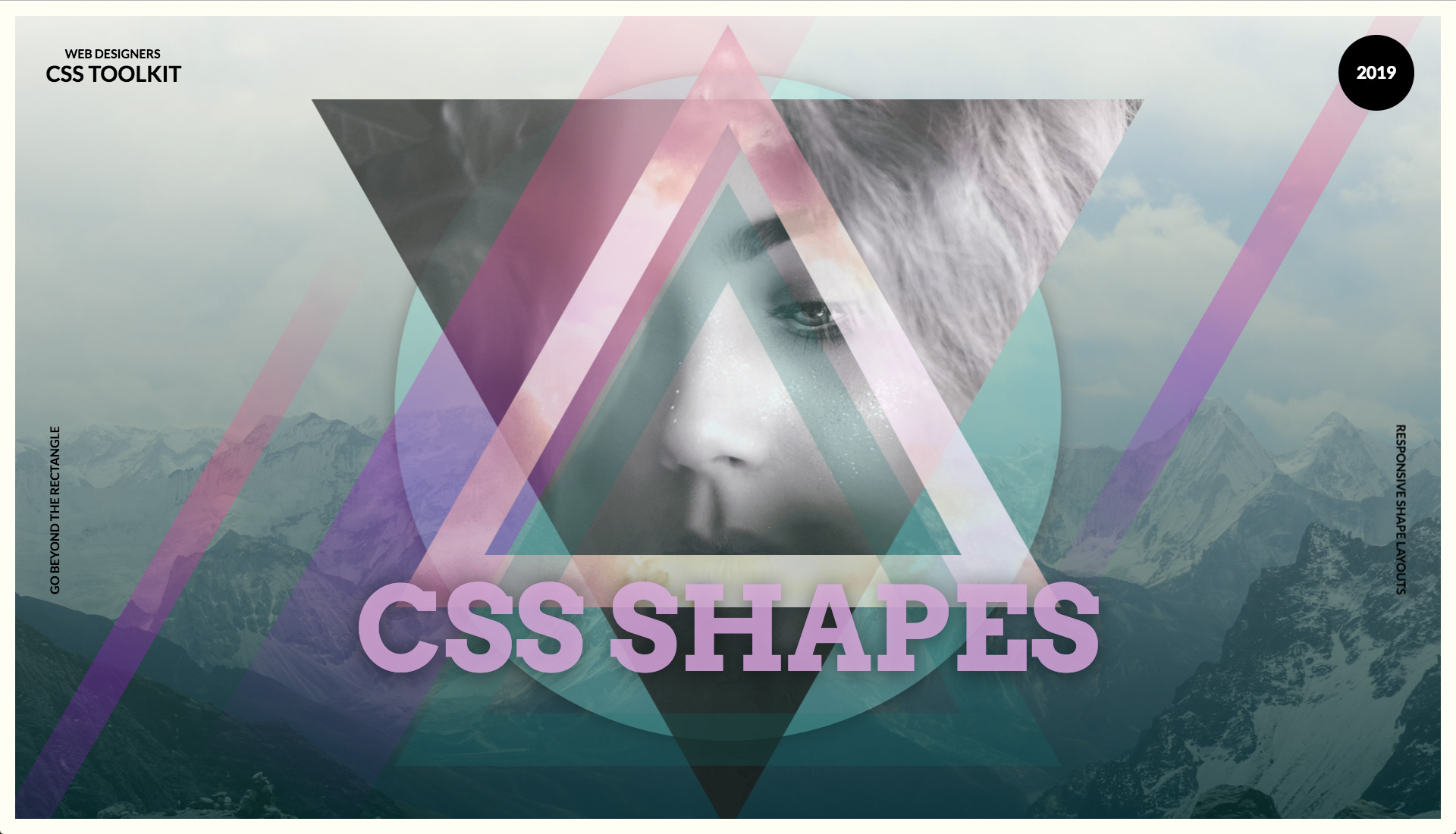
พื้นฐานของทุกเว็บไซต์คือการแบ่งย่อยย่อยลงในองค์ประกอบที่เล็กกว่าที่มีเนื้อหา ปัญหาใหญ่สำหรับนักออกแบบนี้คือเนื้อหาเป็นรูปสี่เหลี่ยมผืนผ้าเสมอ หน้าจอเป็นรูปสี่เหลี่ยมผืนผ้าเป็นรูปสี่เหลี่ยมผืนผ้าและการแบ่งย่อยใด ๆ ที่จะเป็นสี่เหลี่ยมผืนผ้า ในการกวดวิชานี้เราจะตรวจสอบวิธีการที่เกินกว่ารูปทรงสี่เหลี่ยมโดยใช้คุณสมบัติ CSS Clip-Path และการหมุนเพื่อให้การออกแบบที่น่าสนใจยิ่งขึ้น สำหรับวิธีอื่น ๆ ในการทำให้การออกแบบของคุณน่าสนใจยิ่งขึ้นลองดูตัวอย่างของเรา ภาพเคลื่อนไหว CSS . หากทั้งหมดนี้ฟังดูมากเกินไปให้ลองไปด้านบน สร้างเว็บไซต์ แทน. แต่อะไรก็ตามที่ความต้องการของเว็บไซต์ของคุณคุณต้องได้รับสิทธิ์ เว็บโฮสติ้ง สำหรับคุณ.
รูปร่างที่ง่ายที่สุดในการเริ่มต้นด้วยเป็นวงกลมหรือวงรี หากคุณมีสี่เหลี่ยมผืนผ้าและคุณตั้งรัศมีเส้นขอบทั้งหมดให้มากกว่า 50 เปอร์เซ็นต์คุณจะมีรูปไข่และถ้าคุณเริ่มต้นด้วยสี่เหลี่ยมจัตุรัสเพราะทุกด้านมีความยาวเท่ากันคุณจะได้รับวงกลม นี่คือสิ่งที่คุณอาจทำมาก่อน แต่มันเป็นเทคนิคที่มักจะถูกใช้ในการออกแบบหน้า
- เครื่องมือ Wireframe ที่ดีที่สุด 20 ชนิด
ทางออกที่ซับซ้อนมากขึ้นคือการสร้างสามเหลี่ยมโดยใช้ CSS Clip-Path เพื่อลดส่วนที่มองเห็นได้ของ div สามเหลี่ยมเป็นรูปสามเหลี่ยมที่ค่อนข้างง่ายที่จะสร้างเพราะมีเพียงสามจุดเท่านั้น แต่ถ้าคุณต้องการสร้างรูปร่างที่ซับซ้อนมากขึ้นแล้วจำเป็นต้องแก้ไขเส้นทางคลิปหนีบ
บทช่วยสอนนี้จะแสดงวิธีการเพิ่มองค์ประกอบเหล่านี้ทั้งหมดเข้าด้วยกันรวมถึงการไล่ระดับสีและสี่เหลี่ยมหมุนเพื่อสร้างการออกแบบที่เป็นเอกลักษณ์มากขึ้น เพิ่มการไล่ระดับสี CSS และการออกแบบทางเรขาคณิตที่ซับซ้อนสามารถสร้างผ่าน CSS
01. เริ่มต้นใช้งาน
เปิด เริ่มต้น โฟลเดอร์ในตัวแก้ไขรหัส IDE ของคุณและเริ่มแก้ไข index.html หน้า. ในการเริ่มต้นการกวดวิชาลิงค์ที่ง่ายต่อการพิมพ์แบบอักษร Google จะต้องใช้เพื่อให้เมื่อข้อความบางอย่างรวมอยู่ในภายหลังจะมีการเพิ่มตัวอักษรที่เหมาะสมในหน้า
& lt; ลิงค์ rel = "stylesheet" href = "css / shapes.css" & gt;
& lt; link href = "https://fonts.googleapis.com/
CSS? ครอบครัว = ARVO: 700 | Lato: 700 "rel =" Stylesheet "& GT; 02. สมอรูปร่างเข้าด้วยกัน
ใน ร่างกาย แท็กบนหน้าเพิ่มเนื้อหาต่อไปนี้ ที่ รูปร่างมี แท็ก DIV จะใช้ในการเก็บรูปร่างที่แตกต่างกันทั้งหมดที่ผลิตขึ้นและจะทำเพื่อเติมมุมมองของเบราว์เซอร์ รูปร่างแรกที่สร้างขึ้นจะเป็นวงกลมที่เรียบง่ายซึ่งจะยึดภาพอื่น ๆ ด้วยกัน
& lt; div id = "shape_contain" & gt;
& lt; div id = "วงกลม" & gt; & lt; / div & gt;
& lt; / div & gt; 03. ทำให้หน้า
ตอนนี้ย้ายไปที่ css โฟลเดอร์และเปิด Shapes.css ไฟล์. ร่างกายและ HTML จะถูกตั้งค่าเพื่อเติมเบราว์เซอร์ด้วยตระกูลฟอนต์ที่ถูกต้องตั้งค่าสำหรับข้อความส่วนใหญ่ที่จะเพิ่มไปยังจุดสิ้นสุดของการกวดวิชาเป็นสัมผัสการตกแต่ง
ร่างกาย
html {
มาร์จิ้น: 0;
padding: 0;
ความกว้าง: 100%;
ความสูง: 100vh;
overflow-x: ซ่อน;
Font-Family: 'Lato', Sans-Serif;
ข้อความการแปลง: ตัวพิมพ์ใหญ่;
} 04. มีรูปร่าง

กฎ CSS ต่อไปคือสำหรับ DIV กับ ID ของ shape_contain . สิ่งนี้ถูกตั้งค่าให้เติมเบราว์เซอร์ด้วยการซ่อนล้น ที่ translate3d คือการตรวจสอบให้แน่ใจว่าเนื้อหาถูกเร่งด้วยฮาร์ดแวร์ ขอบขนาดใหญ่จะถูกเพิ่มขึ้นก่อนที่สองภาพพื้นหลัง หนึ่งคือภาพปกติในขณะที่หนึ่งข้างต้นเป็นการไล่ระดับสี Aqua สีกึ่งโปร่งใส
#shape_contain {
การปรับขนาดกล่อง: กล่องแดน;
ความกว้าง: 100%;
ความสูง: 100vh;
ล้น: ซ่อน;
แปลง: translate3d (0, 0, 0);
ชายแดน: 20px Solid RGB (255, 254, 244);
พื้นหลัง: การไล่ระดับสีเชิงเส้น (0deg, rgba (7,
47, 46, 0.8) 0%, RGBA (255, 252, 226, 0.5)
100%), URL (.. / รูปภาพ / Mountain.jpg)
ศูนย์กลางไม่ซ้ำ;
ขนาดพื้นหลัง: ปก;
} 05. เริ่มต้นด้วยวงกลม
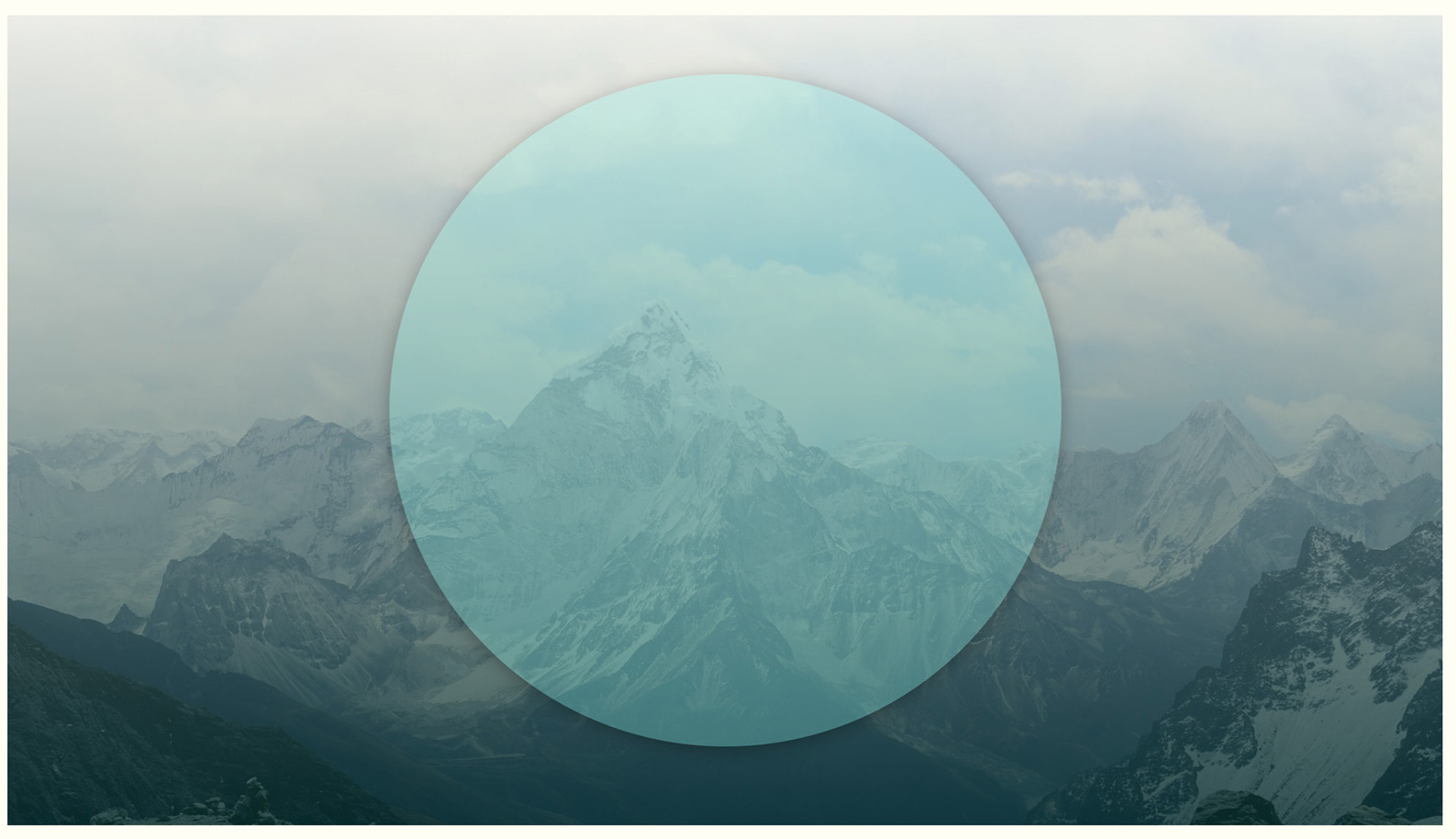
รูปร่างเรขาคณิตแรกที่จะถูกสร้างขึ้นเป็นหนึ่งในรูปร่างที่เรียบง่ายที่สุด วงกลมสามารถทำจากรูปสี่เหลี่ยมใด ๆ Div โดยการเพิ่มรัศมีชายแดนของ 50% . วงกลมเป็นกึ่งโปร่งใสด้วยเงาที่อ่อนนุ่มที่เพิ่มเข้ากับขอบของมัน
# วงกลม {
ความกว้าง: 80VH;
ความสูง: 80VH;
รัศมีชายแดน: 50%;
พื้นหลัง: RGBA (136, 239, 231, 0.3);
ตำแหน่ง: แน่นอน;
ด้านบน: 7VH;
ซ้าย: 50%;
แปลง: translate3d (-50%, 0, 0);
Box-Shadow: 0PX 5PX 40PX RGBA (0, 0, 0, 0.3);
} 06. ลองใช้สามเหลี่ยม
รูปร่างต่อไปจะซับซ้อนกว่าเล็กน้อยเพราะเป็นรูปสามเหลี่ยม มันค่อนข้างตรงไปตรงมาเพื่อสร้างโดยใช้เส้นทาง CSS Clip-Path ที่อนุญาตให้สร้างรูปทรงรูปหลายเหลี่ยม เพิ่ม div นี้ลงใน shape_contain div.
& lt; div id = "tri1" & gt; & lt; / div & gt; 07. ใช้รูปสามเหลี่ยม
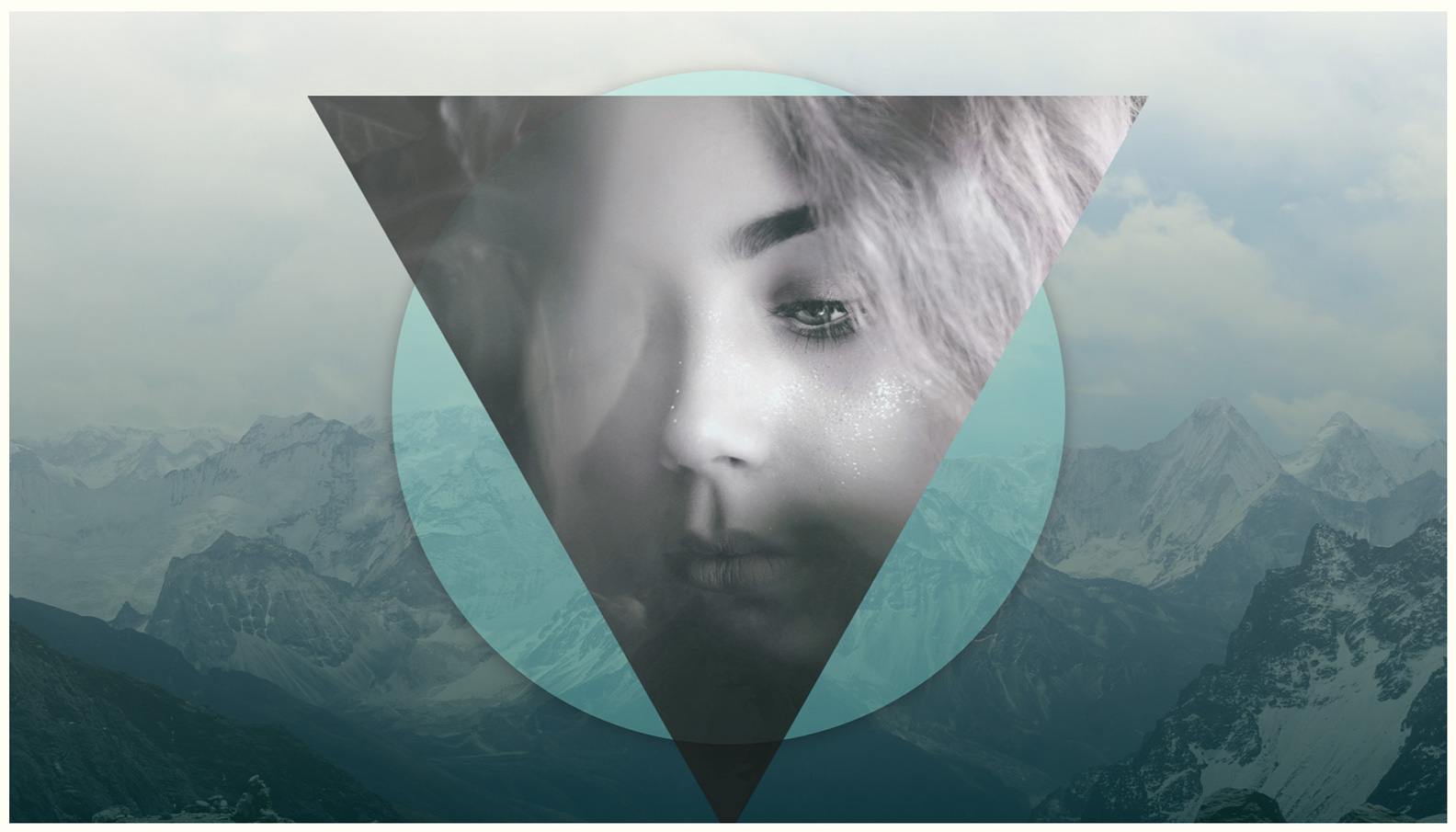
ที่นี่ เส้นทาง ถูกสร้างขึ้นสำหรับ CSS เพื่อสร้างสามเหลี่ยม รูปร่างเป็นเพียงสามคะแนน เพิ่มภาพพื้นหลังและตัวกรองจะถูกเพิ่มที่นี่เพื่อให้มีการเลื่อนสีเล็กน้อยซึ่งทำให้ภาพใช้สีชมพูเล็กน้อยที่เน้นไปที่ความคมชัด
# Tri1 {
Clip-Path: รูปหลายเหลี่ยม (0 0, 100% 0, 50%
100%);
ความกว้าง: 100vh;
ความสูง: 88VH;
พื้นหลัง: URL (../ images / girl3.jpg)
ศูนย์กลางไม่ซ้ำ;
ขนาดพื้นหลัง: ปก;
ตำแหน่ง: แน่นอน;
ด้านบน: 10VH;
ซ้าย: 50%;
แปลง: translate3d (-50%, 0, 0);
ตัวกรอง: เฉียบชุมหมุน (310deg) ตรงกันข้าม (140%);
ความทึบแสง: 0.8;
} 08. ซับซ้อนมากขึ้น
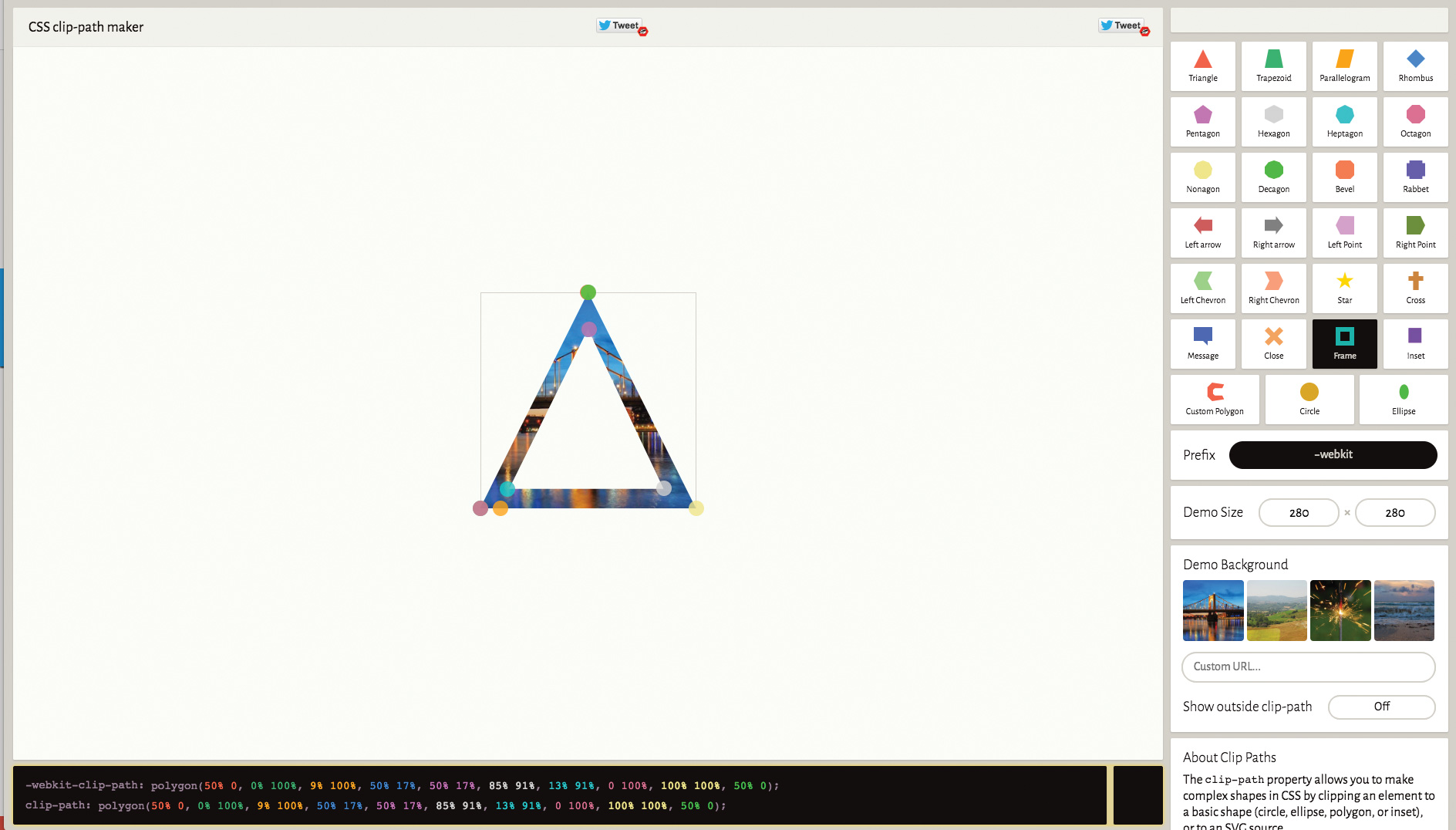
รูปร่างต่อไปที่จะสร้างขึ้นจะเป็นรูปสามเหลี่ยมที่มีรูอยู่ตรงกลาง เสียงนี้ค่อนข้างตรงไปตรงมา แต่รูปหลายเหลี่ยมคลิปจำเป็นต้องเป็นหนึ่งบรรทัดต่อเนื่องดังนั้นจึงมีความซับซ้อนมากขึ้นในการสร้าง หากคุณต้องการสร้างรูปร่างที่คล้ายกันให้ใช้ Bennett Feely's Clip-Path Maker เพื่อสร้างรูปร่าง
& lt; div id = "tri2" & gt; & lt; / div & gt; 09. สแต็ครูปร่าง
รูปร่างที่นี่มีความซับซ้อนมากขึ้นเพราะมันถูกสร้างขึ้นในลิงค์ที่กล่าวถึงก่อนหน้านี้ อิมเมจเมฆถูกวางลงในรูปร่างแล้วมีการปรับเว้เพื่อให้สีเหลืองเพิ่มขึ้นอีกเล็กน้อย แต่ละรูปร่างอยู่ในตำแหน่งที่อยู่ตรงกลางของ DIV โดยรอบและซ้อนกันที่ด้านบนของอีกฝ่าย
# Tri2 {
Clip-Path: รูปหลายเหลี่ยม (50% 0, 0% 100%, 9% 100%,
50% 17%, 50% 17%, 85% 91%, 13% 91%, 0 100%,
100% 100%, 50% 0);
ความกว้าง: 80VH;
ความสูง: 70VH;
พื้นหลัง: URL (.. / รูปภาพ / Clouds.jpg)
ศูนย์กลางไม่ซ้ำ;
ขนาดพื้นหลัง: ปก;
ตำแหน่ง: แน่นอน;
ด้านบน: 1VH;
ซ้าย: 50%;
แปลง: translate3d (-50%, 0, 0);
ตัวกรอง: เฉียบแหลมหมุน (90deg) (140%);
ความทึบแสง: 0.7;} 10. ลองปรับขนาดเบราว์เซอร์
สามเหลี่ยมถัดไปควรเพิ่มเข้าไปใน shape_contain div. หากคุณตรวจสอบเบราว์เซอร์ที่คุณจะเห็นว่าคุณสามารถปรับขนาดเบราว์เซอร์และรูปร่างจะปรับขนาดได้อย่างสมบูรณ์แบบเนื่องจากเป็นไปตามเปอร์เซ็นต์ คอนเทนเนอร์ถูกตั้งค่าด้วยมุมมองวิวพอร์ตเพื่อให้เข้ากับหน้าจอเสมอ
& lt; div id = "tri3" & gt; & lt; / div & gt; 11. สไตล์มันขึ้นมา
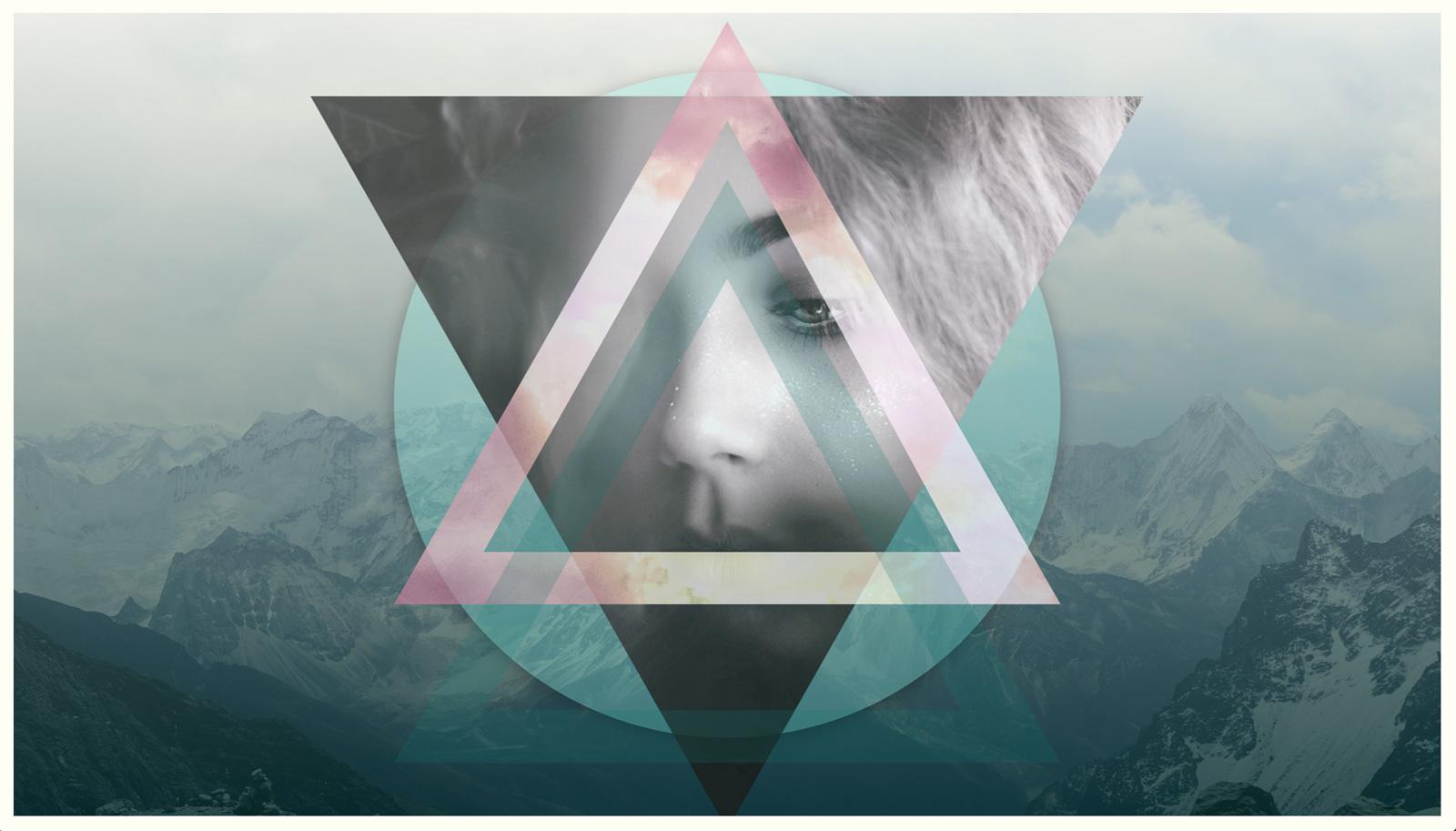
สามเหลี่ยมสุดท้ายใช้รูปร่างเช่นเดียวกับที่มีรูในศูนย์ คราวนี้มันมีเพียงเฉดสีเทอร์ควอยซ์ที่เรียบง่ายมากกว่าภาพ ความโปร่งใสถูกตั้งค่าต่ำเพื่อให้สามารถมองผ่านสามเหลี่ยมนี้กับเนื้อหาอื่น ๆ ด้านล่าง
# Tri3 {
Clip-Path: รูปหลายเหลี่ยม (50% 0, 0% 100%, 9% 100%,
50% 17%, 50% 17%, 85% 91%, 13% 91%, 0 100%,
100% 100%, 50% 0);
ความกว้าง: 80VH;
ความสูง: 70VH;
พื้นหลัง: RGBA (0, 113, 110, 0.2);
ตำแหน่ง: แน่นอน;
ด้านบน: 20VH;
ซ้าย: 50%;
แปลง: translate3d (-50%, 0, 0);
} 12. สร้างแถบมุม
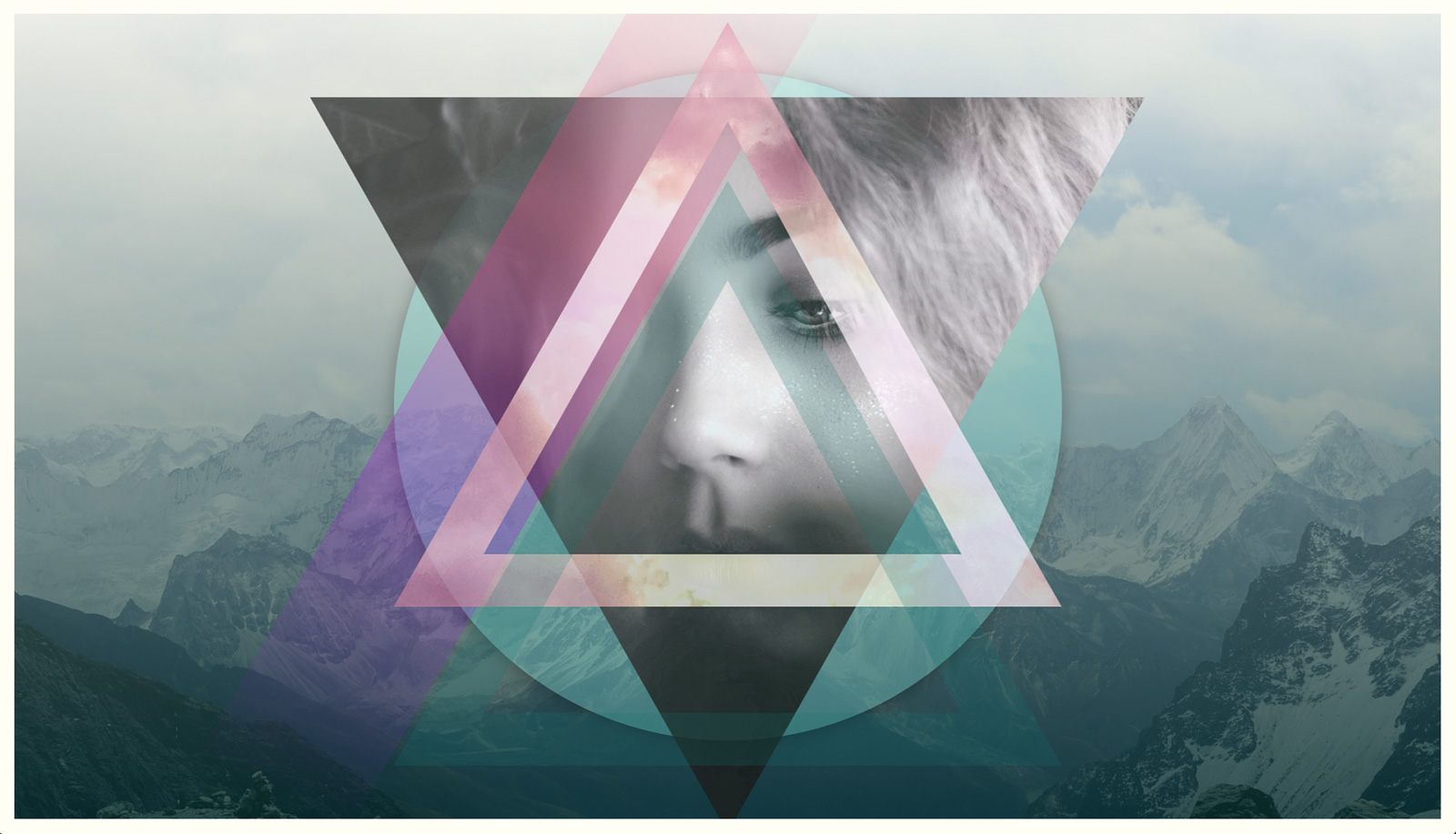
รูปร่างต่อไปเป็นรูปร่าง DIV มุม สิ่งนี้จะถูกวางไว้ในระหว่างสามเหลี่ยมหนึ่งและสองใน shape_contain แท็ก DIV ผสมผสานเข้ากับหน้าโดยใช้การไล่ระดับสีแบบกึ่งโปร่งใสทั่วหน้าจอ สิ่งเหล่านี้จะขยายขนาดขึ้นและลงไปยังหน้าจอขนาดแตกต่างกัน
& lt; div id = "strip1" class = "strip" & gt; & lt; / div & gt; 13. ทำมุม
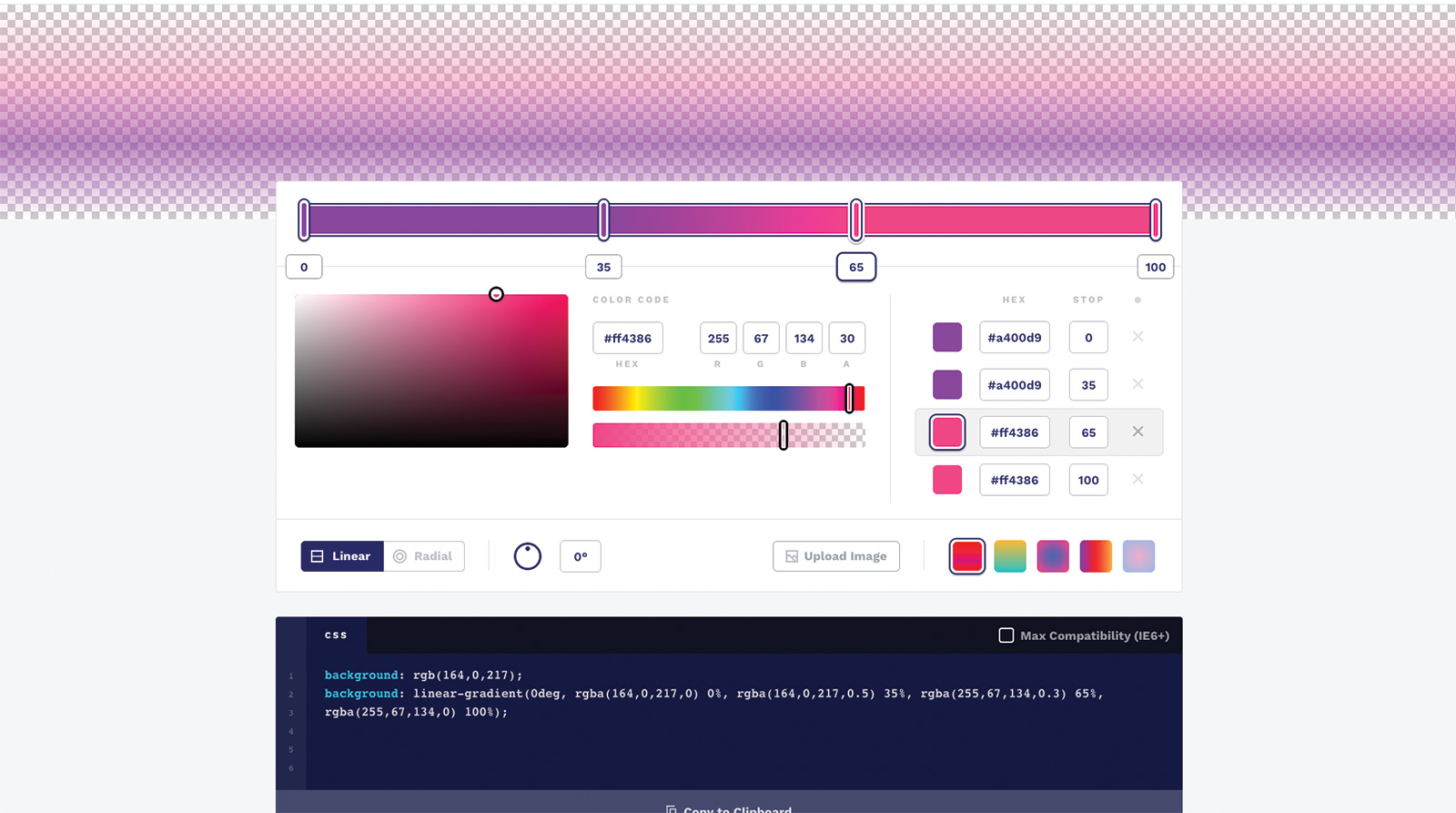
ที่ แถบ คลาสตั้งค่าการไล่ระดับพื้นหลัง สิ่งนี้ทำโดยใช้เครื่องมือแก้ไขการไล่ระดับสีออนไลน์ การไล่ระดับสี CSS . ID จากนั้นตั้งตำแหน่งของรูปแบบการไล่ระดับสีที่เป็นมุมนี้ มันถูกวางไว้ในศูนย์แล้วชดเชยเล็กน้อยเพื่อรักษาตำแหน่งที่สอดคล้องกันบนจอภาพที่แตกต่างกัน
.strip {
ตำแหน่ง: แน่นอน;
ความเป็นมา: การไล่ระดับสีเชิงเส้น (0deg, rgba (164,
0, 217, 0) 0%, RGBA (164, 0, 217, 0.3) 35%,
RGBA (255, 67, 134, 0.3) 65%, RGBA (255, 67,
134, 0) 100%);
}
# strip1 {
ความกว้าง: 20VH;
ความสูง: 120VH;
ซ้าย: 50%;
แปลง: translate3d (-175%, -15%, 0)
rotatez (30deg);
} 14. ลองทำมุมไล่ระดับสีมากขึ้น
มีการเพิ่มแท็ก DIV อีกสองแท็กที่ถือคลาสของ แถบ . ID จะช่วยให้พวกเขาอยู่ในตำแหน่งที่แตกต่างกันบนหน้าจอ เหล่านี้ใช้เป็นรูปทรงซ้ำ ๆ ที่สร้างความงามโดยรวมของฉากในขณะที่ยังเพิ่มสีสาด
& lt; div id = "strip2" class = "strip" & gt; & lt; / div & gt;
& lt; div id = "strip3" class = "strip" & gt; & lt; / div & gt; 15. ตำแหน่งมุม
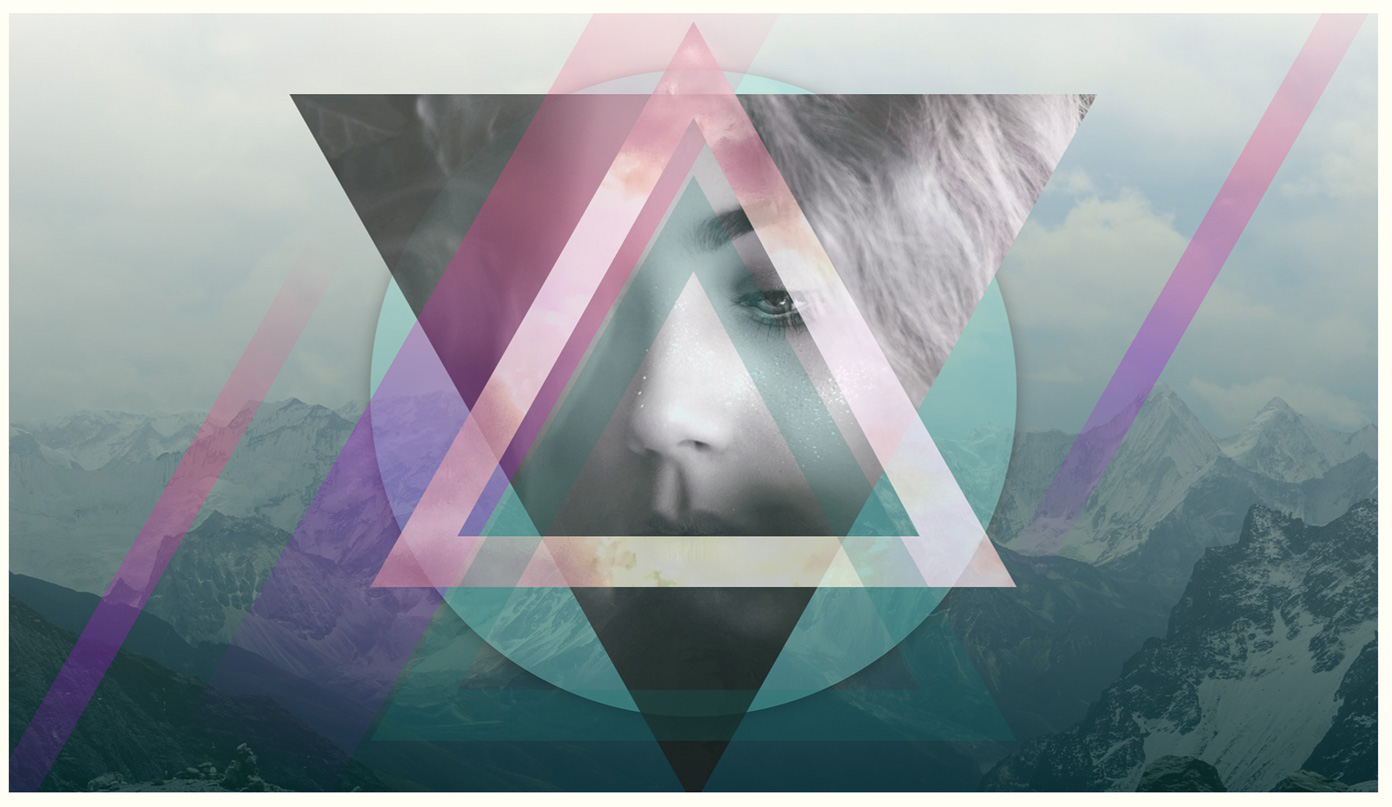
รูปร่างการไล่ระดับสีของแถบสองแถบอยู่ในตำแหน่งของแต่ละด้านของเนื้อหาหลักบนหน้าจอ หนึ่งถูกวางไปทางซ้ายล่างและอีกด้านหนึ่งไปทางด้านขวาบนเพื่อให้สามารถปรับสมดุลหน้าจอได้ ปรับขนาดเบราว์เซอร์เพื่อดูองค์ประกอบเหล่านี้ติดอยู่บนหน้าจอและสเกลเพื่อให้พอดี
# Strip2 {
ความกว้าง: 5VH;
ความสูง: 90VH;
ซ้าย: 50%;
แปลง: Translate3d (60VH, -15%, 0)
rotatez (30deg);
}
# strip3 {
ความกว้าง: 5VH;
ความสูง: 90VH;
ซ้าย: 50%;
แปลง: translate3d (-70vh, 25%, 0)
rotatez (30deg);
} 16. เพิ่มเนื้อหาข้อความ
หน้านี้ไม่มีเนื้อหาข้อความจำนวนมาก แต่ Divs ที่นี่มีเนื้อหาของหน้าที่เหลือทั้งหมดที่จะวางบนหน้าจอ ควรเพิ่ม DIV ก่อนที่จะปิดแท็ก DIV ของ shape_contain แผงหน้าปัด. องค์ประกอบข้อความเหล่านี้จะถูกแบ่งออกเป็นมุมที่แตกต่างกัน
& lt; div id = "leftside" & gt; ไปไกลกว่าสี่เหลี่ยมผืนผ้า
& lt; / div & gt;
& lt; div id = "ขวา" & gt; รูปร่างที่ตอบสนอง
เลย์เอาต์ & lt; / div & gt;
& lt; div id = "topleft" & gt; นักออกแบบเว็บไซต์
& lt; BR & GT; & lt; span & gt; css toolkit & lt; / span & gt; & lt; / div & gt;
& lt; div id = "topright" & gt; 2019 & lt; / div & gt;
& lt; div id = "พาดหัว" & gt; รูปร่าง css & lt; / div & gt; 17. หมุนข้อความ
DIV ด้านซ้ายอยู่ในตำแหน่งที่ด้านซ้ายมือของหน้าจอและหมุนรอบทวนเข็มนาฬิกา 90 องศาเพื่อให้เข้ากับด้านข้าง แหล่งกำเนิดการแปลงกำลังเคลื่อนย้ายเล็กน้อยเพื่อให้ข้อความพอดีกับขอบของหน้าจอ
#leftside {
ตำแหน่ง: แน่นอน;
ซ้าย: 20px;
ด้านบน: 70%;
แปลงต้นกำเนิด: 10% 0%;
แปลง: หมุน (-90deg);
} 18. วางตำแหน่งข้อความมือขวา
ข้อความขวามือคล้ายกับข้อความด้านซ้ายยกเว้นอยู่ในตำแหน่งที่อยู่ในด้านขวามือของหน้าจอ การหมุนควรถูกผลักไปรอบตามเข็มนาฬิกาเพื่อให้ข้อความนั้นดีขึ้นและอ่านง่ายขึ้นทางด้านขวาของหน้าจอ
#rightside {
ตำแหน่ง: แน่นอน;
ขวา: 20px;
ด้านบน: 70%;
แปลงต้นกำเนิด: 90% 0%;
แปลง: หมุน (90deg);
} 19. สติ๊กเกอร์ข้อความ
ตอนนี้ข้อความสำหรับมุมบนซ้ายเป็นเก๋ไก๋ สองคำแรกที่เหลืออยู่ในขนาดเริ่มต้นของพวกเขาในขณะที่คำที่เหลือจะถูกขยายและวางตำแหน่งในบรรทัดถัดไปลงเพื่อให้ลำดับชั้นบางอย่างกับข้อความ สิ่งนี้จะยึดติดกับมุมซ้ายบนผ่านการปรับขนาดใด ๆ
#topleft {
ตำแหน่ง: แน่นอน;
ซ้าย: 40px;
ด้านบน: 40px;
ความกว้าง: 180px;
จัดเรียงข้อความ: กึ่งกลาง;
}
#topleft span {
ขนาดตัวอักษร: 1.8Em;
} 20. ตั้งข้อความขวามือ
ข้อความสำหรับมุมบนขวาตอนนี้ตั้งค่าแล้ว นี่คือการตั้งค่าภายในวงกลมกลมสีดำพร้อมกับข้อความที่ตั้งอยู่ในสีขาวกับวงกลม สิ่งนี้ใช้วิธีความสูงของเส้นสำหรับการจัดตำแหน่งข้อความในกึ่งกลางโดยใช้ความสูงของเส้นเดียวกับความสูงของ DIV
#toproight {
ตำแหน่ง: แน่นอน;
ขวา: 35px;
ด้านบน: 25px;
บรรทัดความสูง: 100px;
แบบอักษรขนาด: 1.4EM;
ความกว้าง: 100px;
ความสูง: 100px;
พื้นหลัง: # 000;
สี: #FFF;
จัดเรียงข้อความ: กึ่งกลาง;
รัศมีชายแดน: 50%;
} 21. ตั้งข้อความพาดหัว
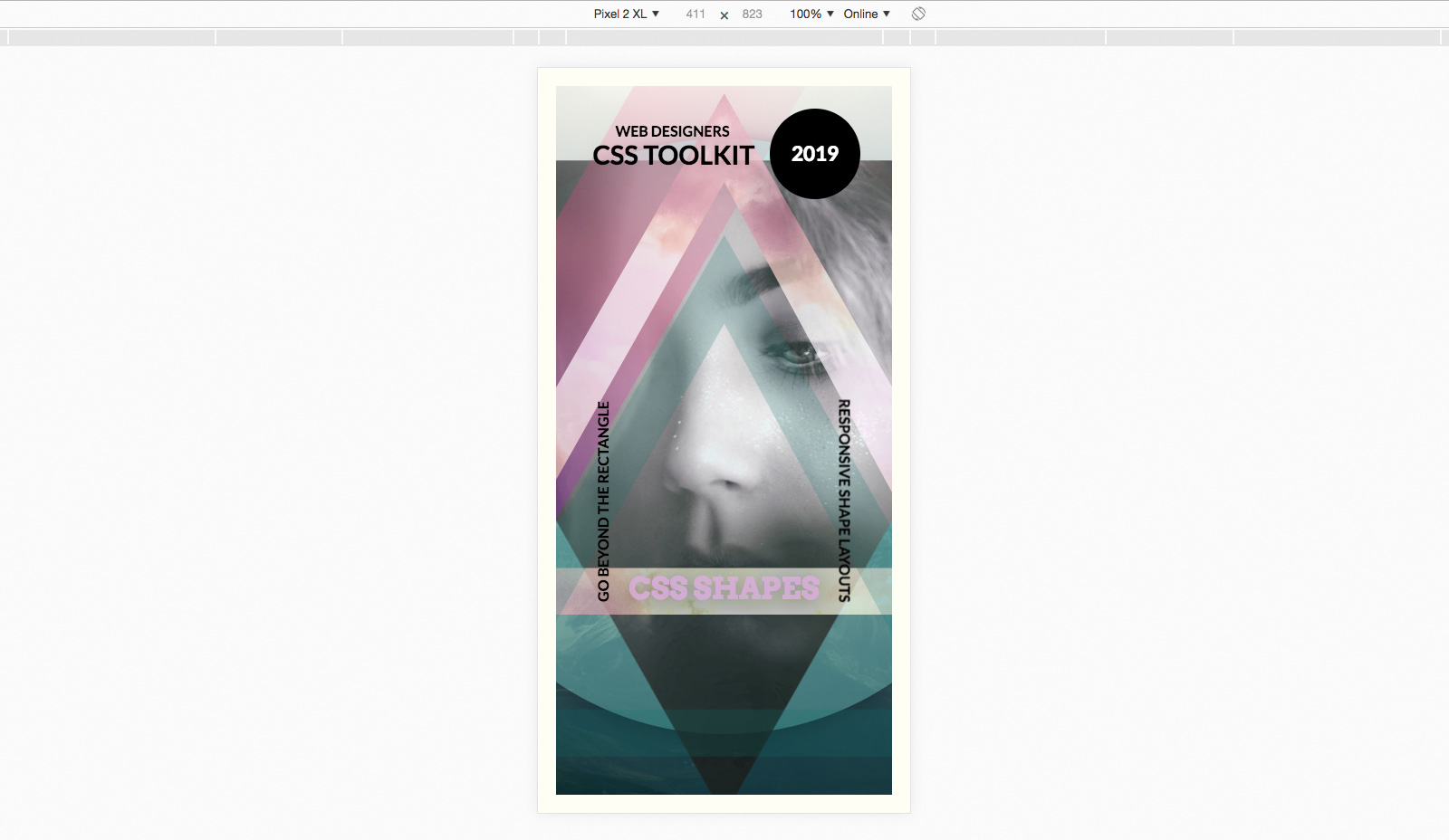
ข้อความสุดท้ายที่จะตั้งค่าคือพาดหัวหลักที่อยู่ตรงกลางของหน้าจอ แบบอักษรมีการเปลี่ยนแปลงสำหรับสิ่งนี้และได้รับสีกึ่งสีชมพูอ่อนเพื่อให้มันผสมกับสีไฮไลท์ของการออกแบบหน้านี้ บันทึกหน้าและรีเฟรชเบราว์เซอร์ของคุณเพื่อดูผลลัพธ์ที่เสร็จสมบูรณ์ ต้องการบันทึกหรือแชร์สำเนาของหน้าหรือไม่ ส่งออกเป็น PDF และบันทึกไว้ใน การจัดเก็บเมฆ .
# headline {
ตำแหน่ง: แน่นอน;
ความกว้าง: 100%;
z ดัชนี: 200;
Padding-Top: 65VH;
ตัวอักษรตระกูล: 'arvo', serif;
จัดเรียงข้อความ: กึ่งกลาง;
สี: RGBA (233, 173, 255, 0.8);
ขนาดตัวอักษร: 8VW;
Text-Shadow: 0px 3px 50px RGBA (0, 0, 0, 0.5);
} บทความนี้ได้รับการตีพิมพ์ในนิตยสารออกแบบเว็บสร้างสรรค์ นักออกแบบเว็บไซต์ . ซื้อปัญหา 284 หรือ ติดตาม .
อ่านเพิ่มเติม:
- เริ่มต้นด้วยงานศิลปะ CSS
- 5 เครื่องกำเนิดไฟฟ้า CSS CSS เย็น
- คู่มือนักออกแบบเว็บไซต์สำหรับวิธีการ CSS
วิธีการ - บทความยอดนิยม
รับมากขึ้นจาก Artrage 6: เคล็ดลับยอดนิยมในการเพิ่มเวิร์กโฟลว์ของคุณ
วิธีการ Sep 14, 2025(เครดิตรูปภาพ: Steve Goad) ในบทความนี้ฉันจะให้คำแ..
ทีละขั้นตอน: วิธีการเลียนแบบสีน้ำมันใน Corel Painter
วิธีการ Sep 14, 2025มันรู้สึกเหมือนเมื่อวานนี้เมื่อฉันเล่นตามบทบาทกับเพื่อนในโรงเรี�..
เพิ่มความสั่นสะเทือนไปยังภาพวาดสีน้ำมันของคุณด้วยเคล็ดลับยอดนิยมเหล่านี้
วิธีการ Sep 14, 2025วัสดุ Marjolein ใช้น้ำมันลินสีดเป็นสื่อซึ่�..
วิธีการสร้าง Redshift Proxy ในโรงภาพยนตร์ 4D
วิธีการ Sep 14, 2025โรงภาพยนตร์ 4D เป็นสิ่งที่ยอดเยี่ยมในหลาย �..
สร้างกระเบื้องที่หรูหราในนักออกแบบสาร
วิธีการ Sep 14, 2025หน้า 1 จาก 2: การออกแบบและพื้นผิวกระเบื..
7 วิธีฆ่าที่มีอิทธิพลต่อพฤติกรรมของผู้ใช้
วิธีการ Sep 14, 2025เว็บไซต์ใช้เทคนิคทางจิตวิทยาที่มีอิทธิพลต่อพฤติกรรมของผู้ใช้ วาด�..
หมวดหมู่
- การเรียนรู้ AI & Machine
- Airpods
- อเมซอน
- Amazon Alexa & Amazon Echo
- Amazon Alexa & Amazon Echo
- Amazon Fire TV
- Amazon Prime Video
- Android
- โทรศัพท์ Android & แท็บเล็ต
- โทรศัพท์และแท็บเล็ต Android
- Android TV
- Apple
- Apple App Store
- Apple Homekit & Apple Homepod
- เพลง Apple
- Apple TV
- Apple Watch
- แอพและเว็บแอป
- แอพและเว็บแอพ
- เสียง
- Chromebook & Chrome OS
- Chromebook & Chrome OS
- Chromecast
- เมฆแอนด์อินเทอร์เน็ต
- คลาวด์และอินเทอร์เน็ต
- คลาวด์และอินเทอร์เน็ต
- ฮาร์ดแวร์คอมพิวเตอร์
- ประวัติคอมพิวเตอร์
- ตัดสายไฟและสตรีมมิ่ง
- การตัดสายไฟและสตรีมมิ่ง
- Discord
- ดิสนีย์ +
- DIY
- รถยนต์ไฟฟ้า
- EReaders
- สิ่งจำเป็น
- ผู้อธิบาย
- การเล่นเกม
- ทั่วไป
- Gmail
- ผู้ช่วย Google & Google Nest
- Google Assistant & Google Nest
- Google Chrome
- Google Docs
- Google Drive
- Google Maps
- Google Play Store
- แผ่นงาน Google
- Google Slides
- Google TV
- ฮาร์ดแวร์
- HBO Max
- วิธีการ
- Hulu
- สแลงอินเทอร์เน็ตและตัวย่อ
- IPhone และ IPad
- Kindle
- Linux
- Mac
- การบำรุงรักษาและการเพิ่มประสิทธิภาพ
- Microsoft Edge
- Microsoft Excel
- Microsoft Office
- Microsoft Outlook
- Microsoft PowerPoint
- Microsoft ทีม
- Microsoft Word
- Mozilla Firefox
- Netflix
- สวิตช์ Nintendo
- ยิ่งใหญ่ +
- เกมพีซี
- นกยูง
- การถ่ายภาพ
- Photoshop
- PlayStation
- ความเป็นส่วนตัวและความปลอดภัย
- ความเป็นส่วนตัวและความปลอดภัย
- ความเป็นส่วนตัวและความปลอดภัย
- Roundups ผลิตภัณฑ์
- การเขียนโปรแกรม
- ราสเบอร์รี่ปี่
- สีแดง
- Roku
- ซาฟารี
- โทรศัพท์ & แท็บเล็ตซัมซุง
- โทรศัพท์ซัมซุงและแท็บเล็ต
- หย่อน
- สมาร์ทโฮม
- Snapchat
- โซเชียลมีเดีย
- ช่องว่าง
- Spotify
- เชื้อจุดไฟ
- การแก้ไขปัญหา
- ทีวี
- ทวิตเตอร์
- วิดีโอเกม
- ความเป็นจริงเสมือนจริง
- Vpns
- เว็บเบราว์เซอร์
- WiFi & Routers
- WiFi และเราเตอร์
- Windows
- Windows 10
- ของ Windows 11
- Windows 7
- Xbox
- YouTube และ YouTube ทีวี
- YouTube & YouTube TV
- ซูม
- วิดีโออธิบาย







